Vous pouvez spécifier un emplacement de point à l'aide d'un angle de déflexion et d'une distance à partir d'une ligne de référence.
L'angle de déflexion est mesuré à partir de l'extension de la ligne de référence au-delà de l'extrémité, tandis que la distance est mesurée à partir de l'extrémité de la ligne.
L'extension des deux derniers points entrés définit la ligne de référence, sinon vous devez définir une ligne. A partir de la ligne de référence (1-2) et du point de départ (2), spécifiez un angle de déflexion (3) et la distance (4), pour indiquer un point (5).
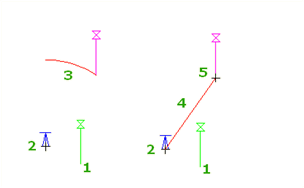
La ligne de référence est mise à jour à chaque fois que vous entrez un point.
- Lorsque vous êtes invité à saisir un point dans une commande, procédez de l'une des manières suivantes :
- Cliquez sur l'onglet Transparentes groupe de fonctions
 Plan
Plan  Distance de déflexion
Trouver.
Distance de déflexion
Trouver.
- Cliquez avec le bouton droit de la souris pour afficher le menu contextuel Commandes transparentes
 Distance de déflexion.
Distance de déflexion.
- Activez la barre d'outils Commandes transparentes et sélectionnez Distance de déflexion
 .
.
- Tapez 'dd.
- Cliquez sur l'onglet Transparentes groupe de fonctions
- Si vous n'avez pas encore entré de points dans la commande principale, vous devez spécifier une ligne de référence temporaire. Pour ce faire, procédez de l'une des manières suivantes :
- Sélectionnez une ligne.
- Entrez p, puis spécifiez un point de départ et une extrémité pour la ligne.
- Si vous avez entré un point dans la commande principale, il est utilisé comme point de départ pour la ligne de référence temporaire. Spécifiez l'extrémité de la ligne de référence temporaire.
- Spécifiez un angle. Pour ce faire, procédez de l'une des manières suivantes :
- Cliquez dans le dessin.
- Entrez la valeur numérique positive ou négative de l'angle.
- Entrez c pour sélectionner alternativement le sens horaire ou le sens trigonométrique de l'angle, puis spécifiez l'angle.
- Spécifiez la distance en cliquant sur le dessin ou en saisissant une valeur.
- Entrez une altitude si vous y êtes invité. Pour plus d'informations, reportez-vous à la rubrique Pour saisir une altitude pour une commande transparente.
Remarque : L'invite pour saisir l'altitude dans les commandes transparentes est gérée par le paramètre de commande transparente Invite de saisie de points 3D. Pour plus d'informations, reportez-vous à la rubrique A propos des paramètres de commande transparente.